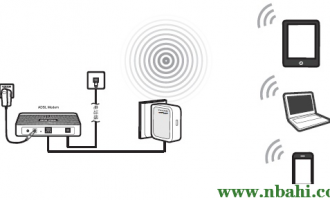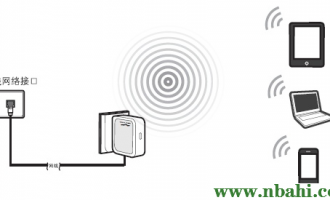公司单位网线接路由器怎么设置
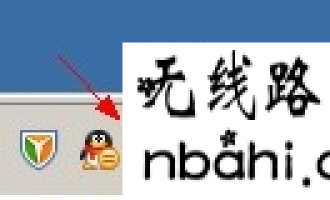
公司或者单位办公室如何自行安装无线路由器上网是很多办公室一族纠结的事情,明明按照说明安装成功了但就是上不了网,今天草根就教大家在公司或者单位接路由器的设置方法。一般公司或者单位配备的网络有两种:一种是自动获取IP(这种显然人不是很多自动获取也不会冲突)另一种是给了固定的IP,用别的IP上不了网(公司电脑多使用的静态IP上网)。 一、首先确定我们上网时动态获取IP,还是填写了固定的静态IP地址。 1、我们以WIN7系统为例,毕竟XP不稳定已经不更新了,单击桌面右下角, ...